Contact Form 7表单提交失败与WP Mail SMTP设置最新教程
Contact Form 7是一款简单易用的表单插件,同时扩展和定制性也很强。所以Contact Form 7以成为目前最受欢迎的表单插件之一,难能可贵的是这款插件还是免费的。如果您对Contact Form 7不熟悉的话,请阅读下面的相关教程:
- Contact Form 7教程之基础篇一
- Contact Form 7基础教程之语法结构
- 控制Contact Form 7 访问权限
- 如何让contact form 7下拉菜单选择其它弹出文本输入框
- 加速WordPress-优化Contact Form 7联系表单
然后,Contact Form 7表单提交失败在使用过程中会出现,归根结底原因在于wordpress主机问题,由于国内很多主机并不是wordpress专用主机,采用的是所谓的全能WIN+IIS+PHP,而这样的环境很少支持wordpress本身的mail()发送邮件函数。所以导致Contact Form 7表单提交失败的原因。这也引出WP Mail SMTP设置问题。
本文涉及的内容包括:
一、WP Mail SMTP设置最新教程
因为我们解决Contact Form 7表单提交失败的原因,就是采用外部SMTP发送邮件,WP Mail SMTP就是其中一个大家使用较多的一个插件,不过笔者看到网上所谓的教程,几乎都是失效的。现在结合qq邮箱进行设置: 首先你必须安装WP Mail SMTP插件并激活,之后,在 设置->Email 里可以打开WP Mail SMTP。按照下图设置: 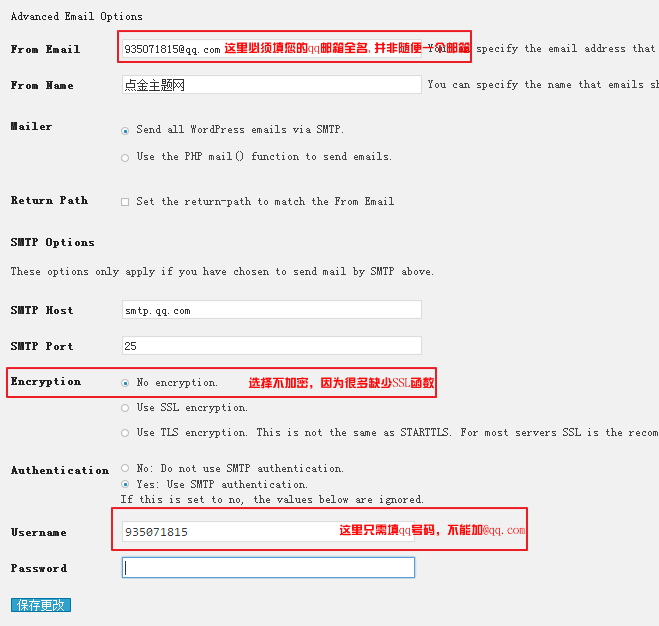 上面重要的地方我用红色标注出来了。记得填password密码。保存更改后,下面有一个测试邮件Send a Test Email,输入另一个邮箱进行测试,出现:
上面重要的地方我用红色标注出来了。记得填password密码。保存更改后,下面有一个测试邮件Send a Test Email,输入另一个邮箱进行测试,出现:
Test Message Sent
The result was:
bool(true)
说明成功了。 否则说明失败。
二、Contact Form 7设置
进入Contact Form 7表单插件里创建好的表单中,找到: 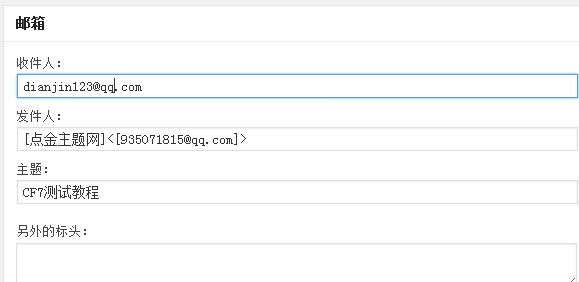 如上图,“发件人”中默认设置的是“[your-name]<[your-mail]>”,把里面的 [your-mail] 改为 WP Mail SMTP插件开始设置的[From Email]。 到此测试一下看看能不能出现提交失败。如果还是提交失败,那么需要修改/contact-form-7/includes/mail.php文件, 找到下面的代码
如上图,“发件人”中默认设置的是“[your-name]<[your-mail]>”,把里面的 [your-mail] 改为 WP Mail SMTP插件开始设置的[From Email]。 到此测试一下看看能不能出现提交失败。如果还是提交失败,那么需要修改/contact-form-7/includes/mail.php文件, 找到下面的代码
$headers = “From: $sender\n”;
修改为 $headers = “From $sender\n”;
保存更新即可,这样在前台添加 Contact Form 7 表单的页面提交就会成功了。





